法人税の支払いを控えてる方必見!
このページでは、実際に709,200円の法人税の支払った時の手順を紹介します。
→すぐにスマホアプリ納付で法人税を支払う手順が知りたい方はこちら

目次
法人税をスマホアプリ納付で払うメリットは、決済手数料が0%
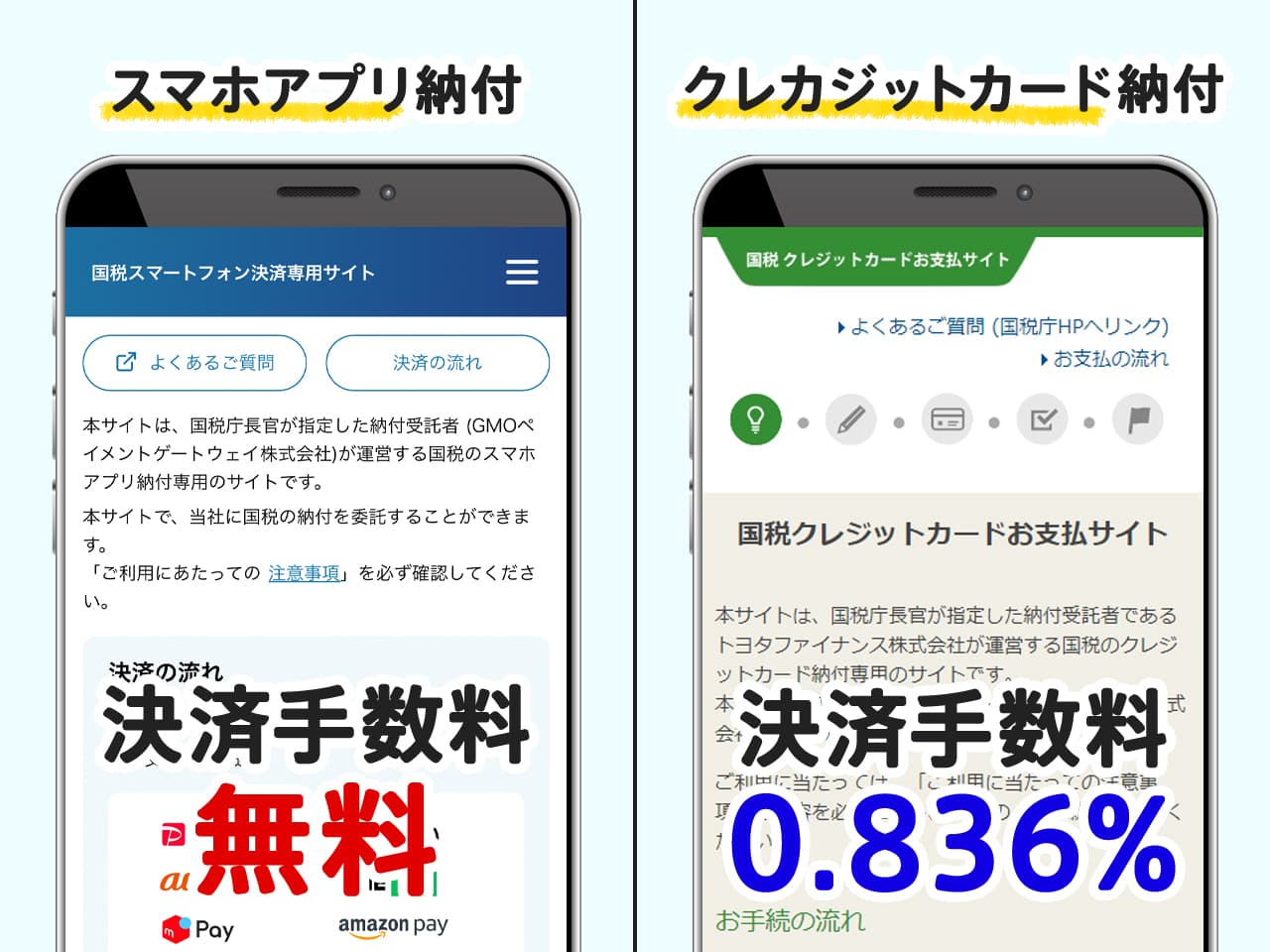
税金はクレジットカードでも支払うこともできます。
クレジットカード納付とスマホアプリ納付の違いは決済手数料です。
過去にクレジットカード納付で5,921,100円の法人税を支払った時には49,574円の決済手数料がかかりました。
その決済手数料が無料になるので法人税の支払いはスマホアプリ納付の方がお得なんですね。
どのスマホアプリを使って納付するべき?
法人税の支払いに使えるスマホアプリは7つあります。
- PayPay
- d払い
- au PAY
- LINE Pay
- メルペイ
- Amazon Pay【おすすめ】
- 楽天ペイ
Amazon PayではAmazonギフトカードを使って法人税を支払えます。
手順としては、このような流れになります。
- セゾンプラチナビジネスアメックスでAmazonギフトカードを購入【重要】
- Amazonのアカウントにチャージ
- Amazon Payを使って国税を支払う
このAmazonギフトカードを購入する時にセゾンプラチナビジネスアメックスのポイント還元が受けられます。
セゾンプラチナビジネスアメックスはセゾンマイルクラブというサービスに登録して最大1.25%のポイント還元を受けられるので…↓
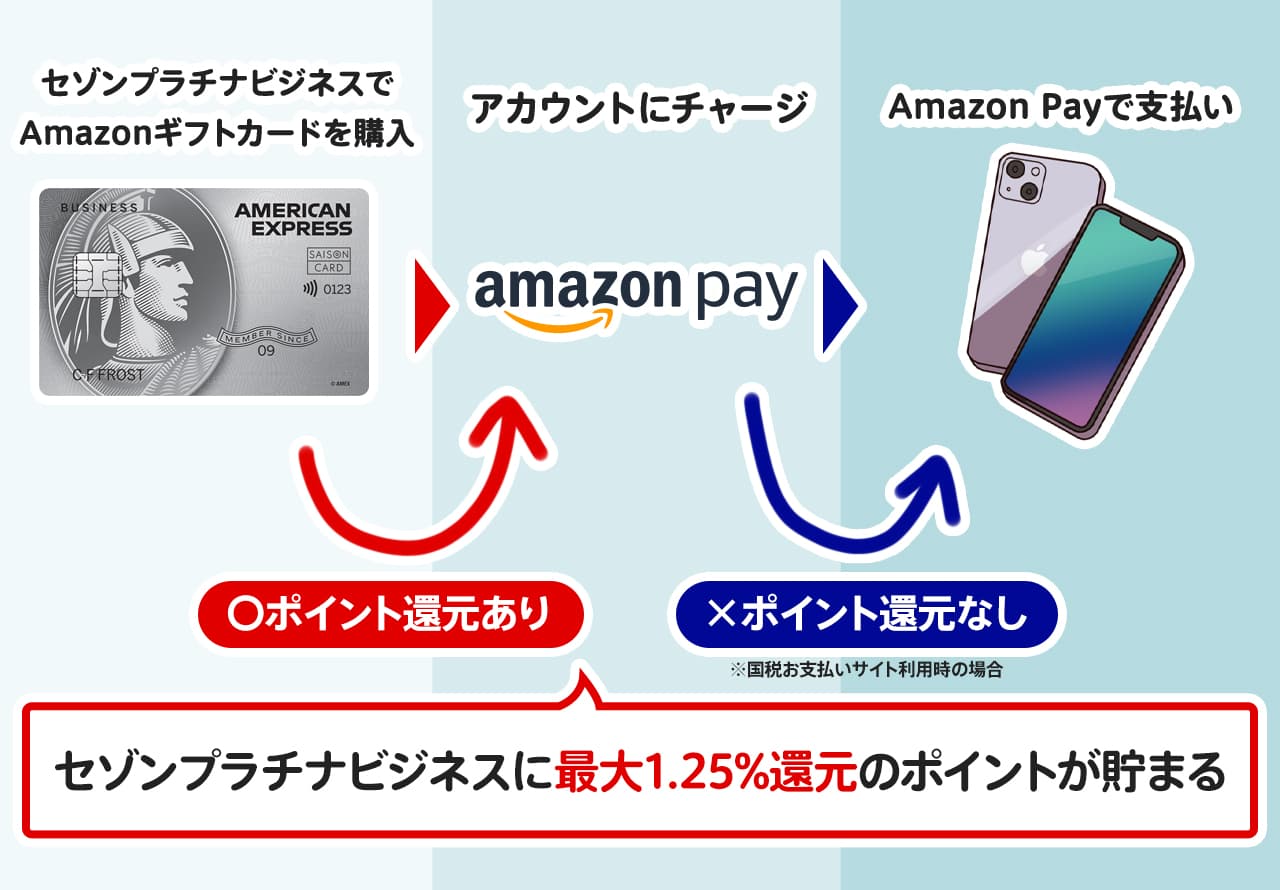
例えば30万円分の国税を支払った場合3,750円相当のポイント※が貯まります。
※1永久不滅ポイント最大5円相当のアイテムと交換した場合
法人税をスマホアプリ納付する手順
事前に用意するもの

今回は全額Amazon Payを使って法人税を納付しました。
手順1:Amazonのアカウントを作る
Amazon Payの利用にはAmazonのアカウントが必要なので、持ってない方は先に作ってください。
手順2:Amazonギフトカードを購入する
検索窓に「Amazonギフトカード」と入力して、Amazonギフトカード チャージタイプ(直接アカウントに残高追加)、という商品を探します。
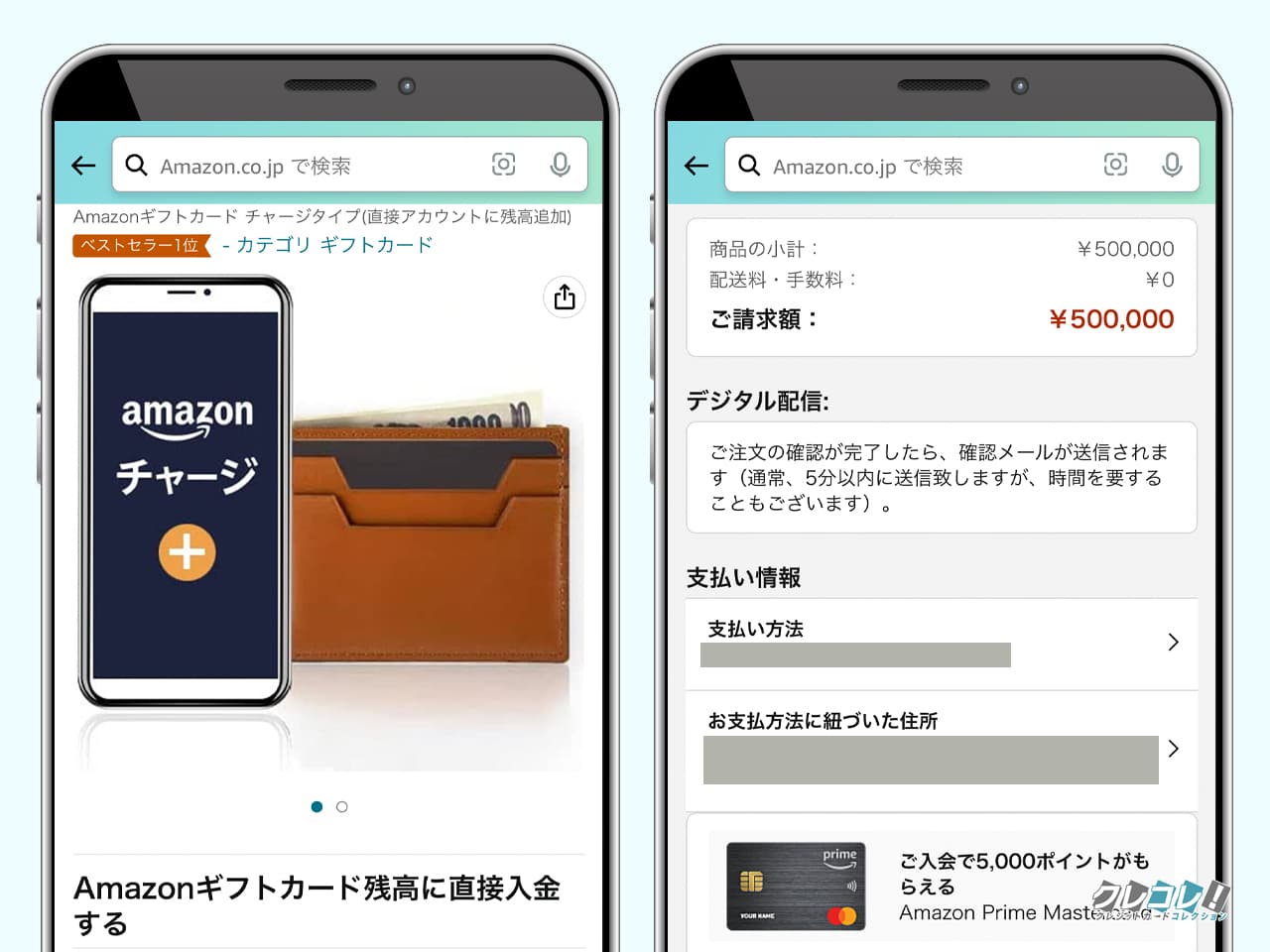
チャージしたい金額を選択して、支払い方法をセゾンプラチナビジネスアメックスにしてください。
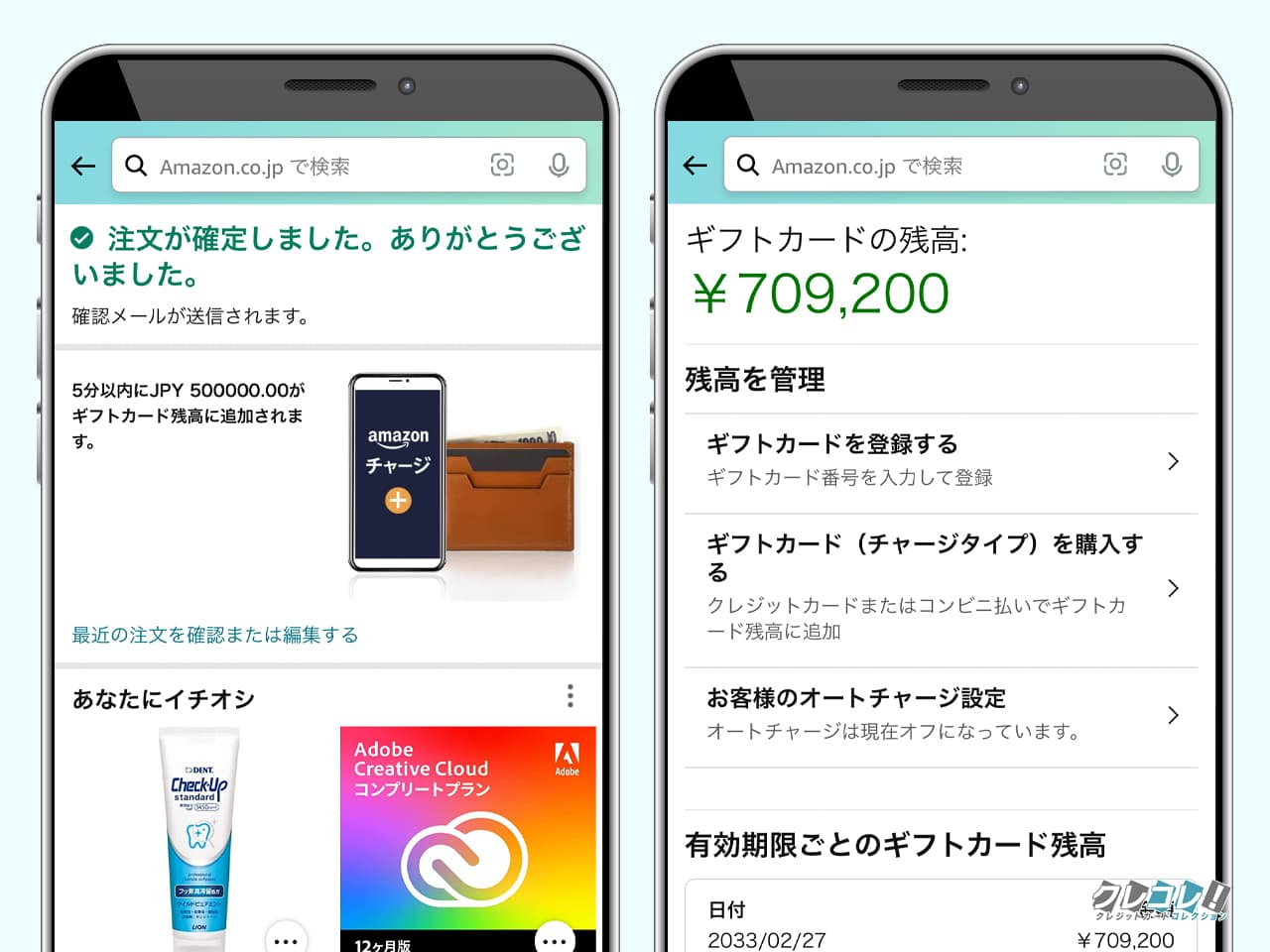
支払いが完了すると5分以内にAmazonギフトカード残高に反映されます。
セゾンプラチナビジネスアメックスなら最大1.25%のポイント還元が受けられるので…
※1永久不滅ポイントあたり最大5円相当のアイテムと交換した場合
手順3:国税スマートフォン決済専用サイトを開く
国税庁の公式サイトにあるスマホアプリ納付の手続というページから開けます。
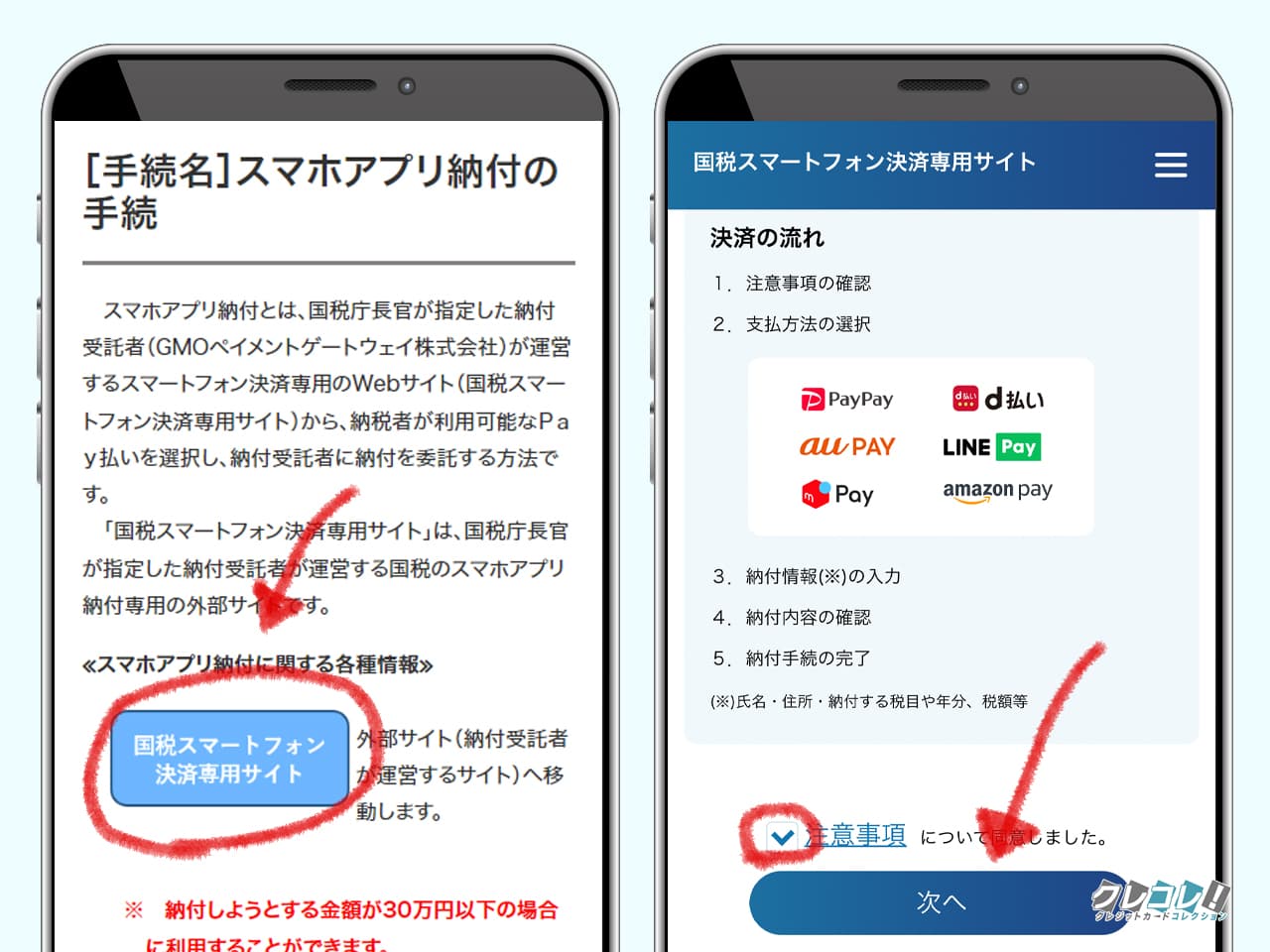
サイトに移動したら注意事項を確認してチェックを入れてから「次へ」をタップ。
手順4:利用するスマホアプリを選ぶ
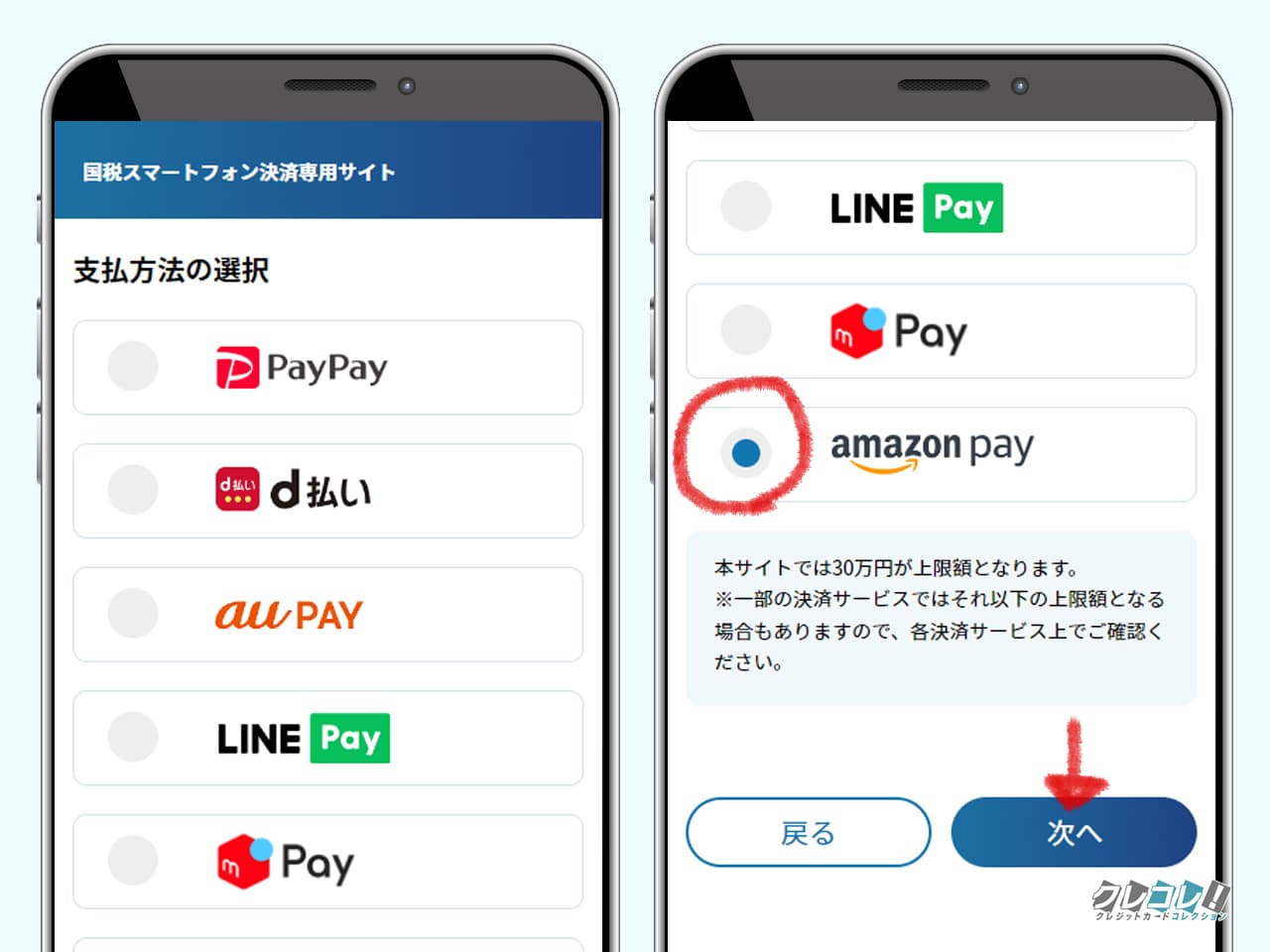
今回はAmazon Payで支払います。
Amazon Payを選択して「次へ」をタップ。
手順5:納付者の情報を入力する

整理番号は納付書のこのあたりに書いてありますよ!

入力し終わったら「次へ」をタップします。
手順6:納付する税目を選ぶ
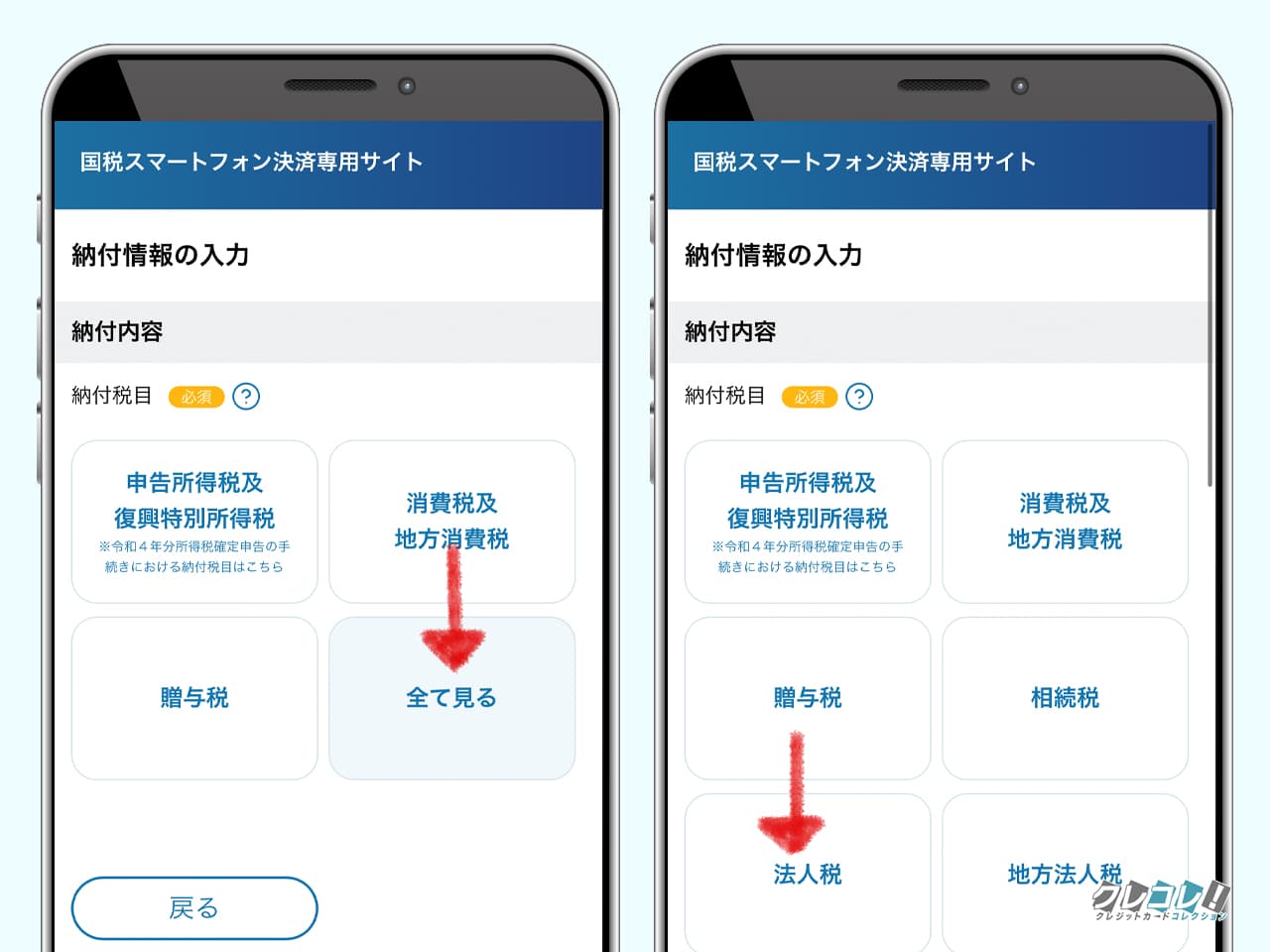
最初の画面では
- 申告所得税及復興特別所得税
- 消費税及地方消費税
- 贈与税
しか表示されていません。
「全て見る」をタップして法人税を選択します。
手順7:納付情報を入力する
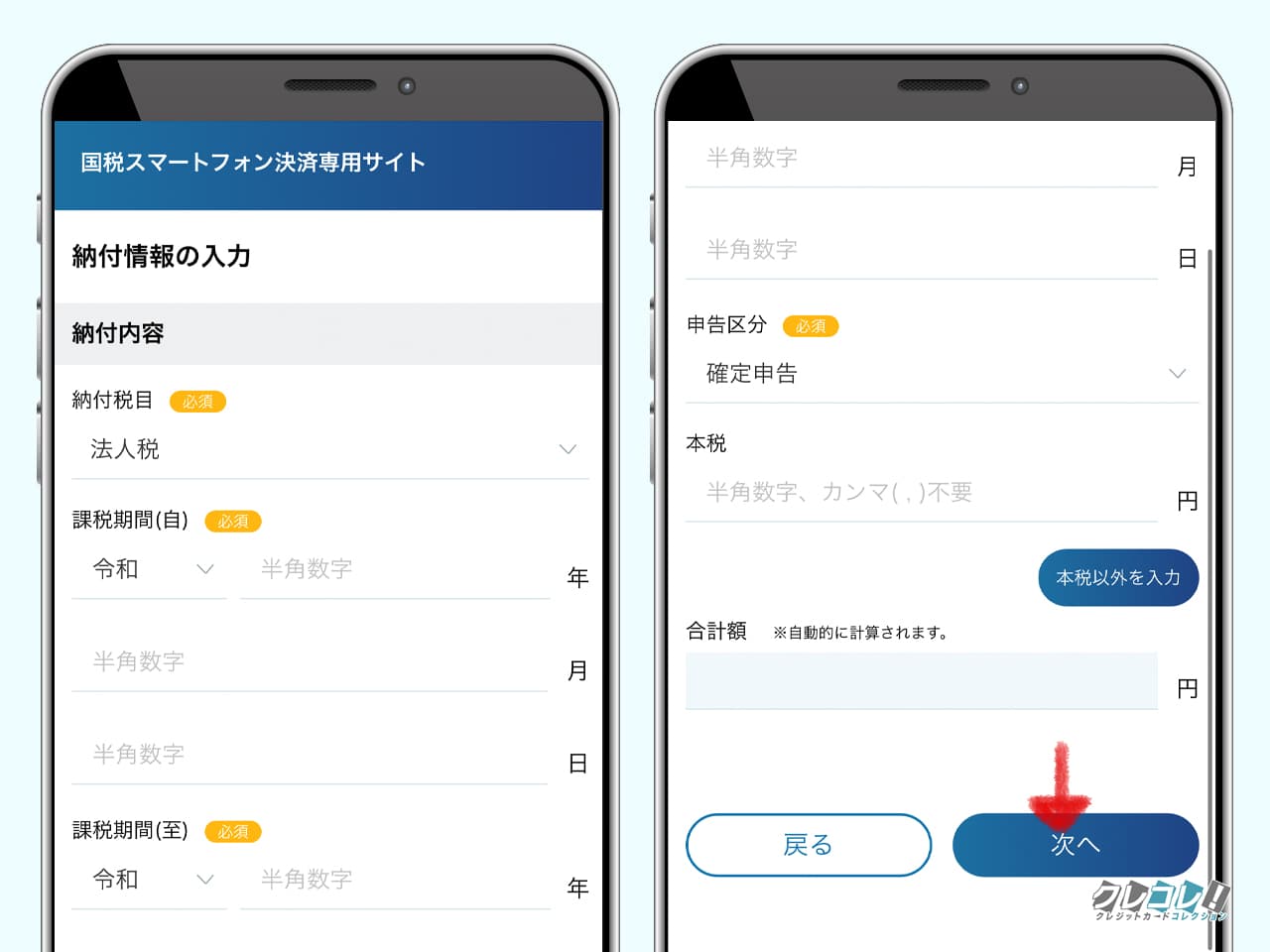
スマホアプリ納付で支払える税額は1回あたり30万円までです。
30万円以上の国税を支払う時は、30万円刻みで分割して納付すればOKです。
ここでは30万円以下の金額を入力してください。
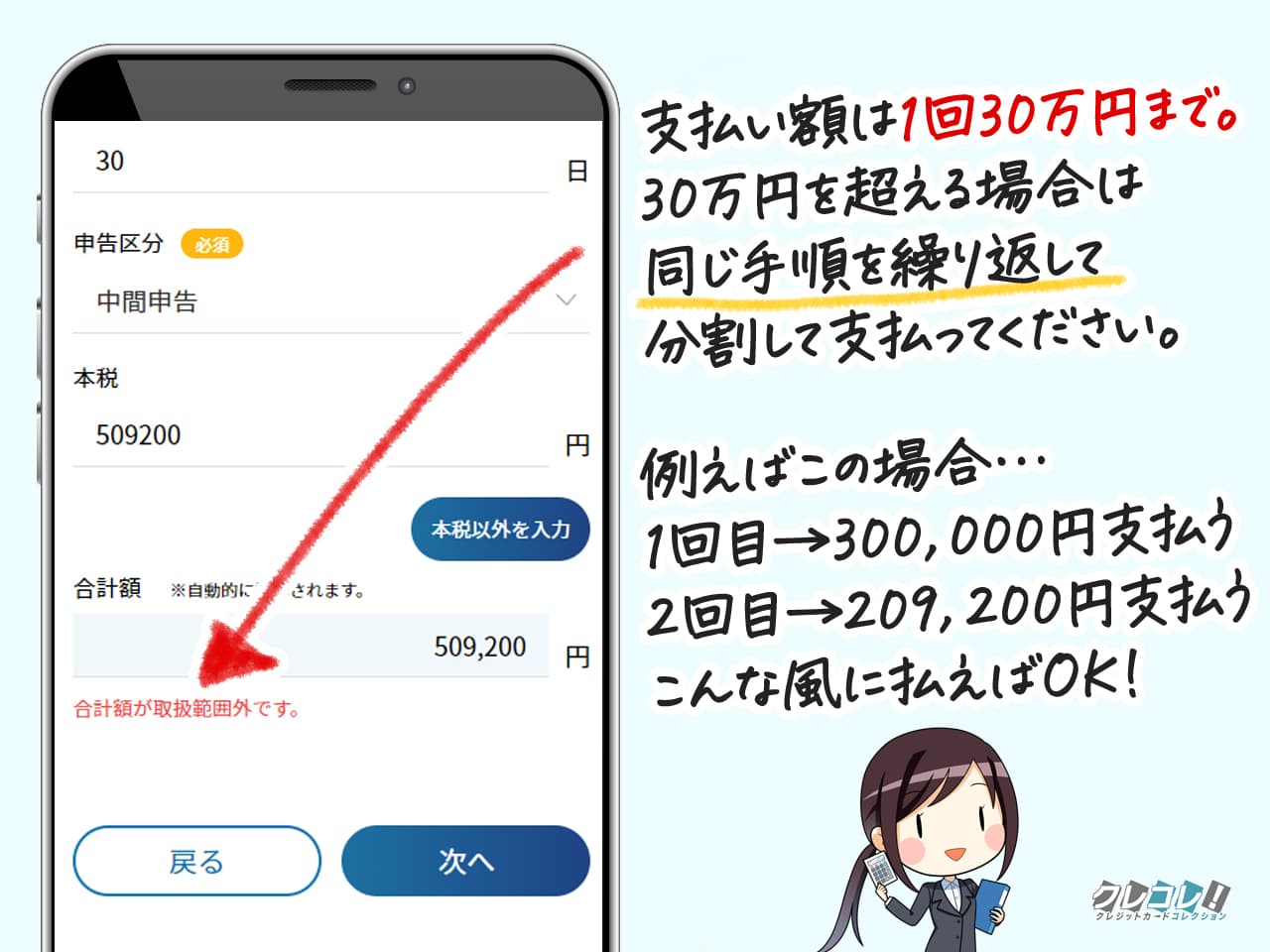
全て入力したら「次へ」をタップ。
手順8:Amazon Payで支払う

「Amazon Payギフトカード残高払い」をタップしてAmazonにログインします。
現在のAmazon Payギフトカード残高が表示されているので、金額が足りてれば「続行」をタップします。
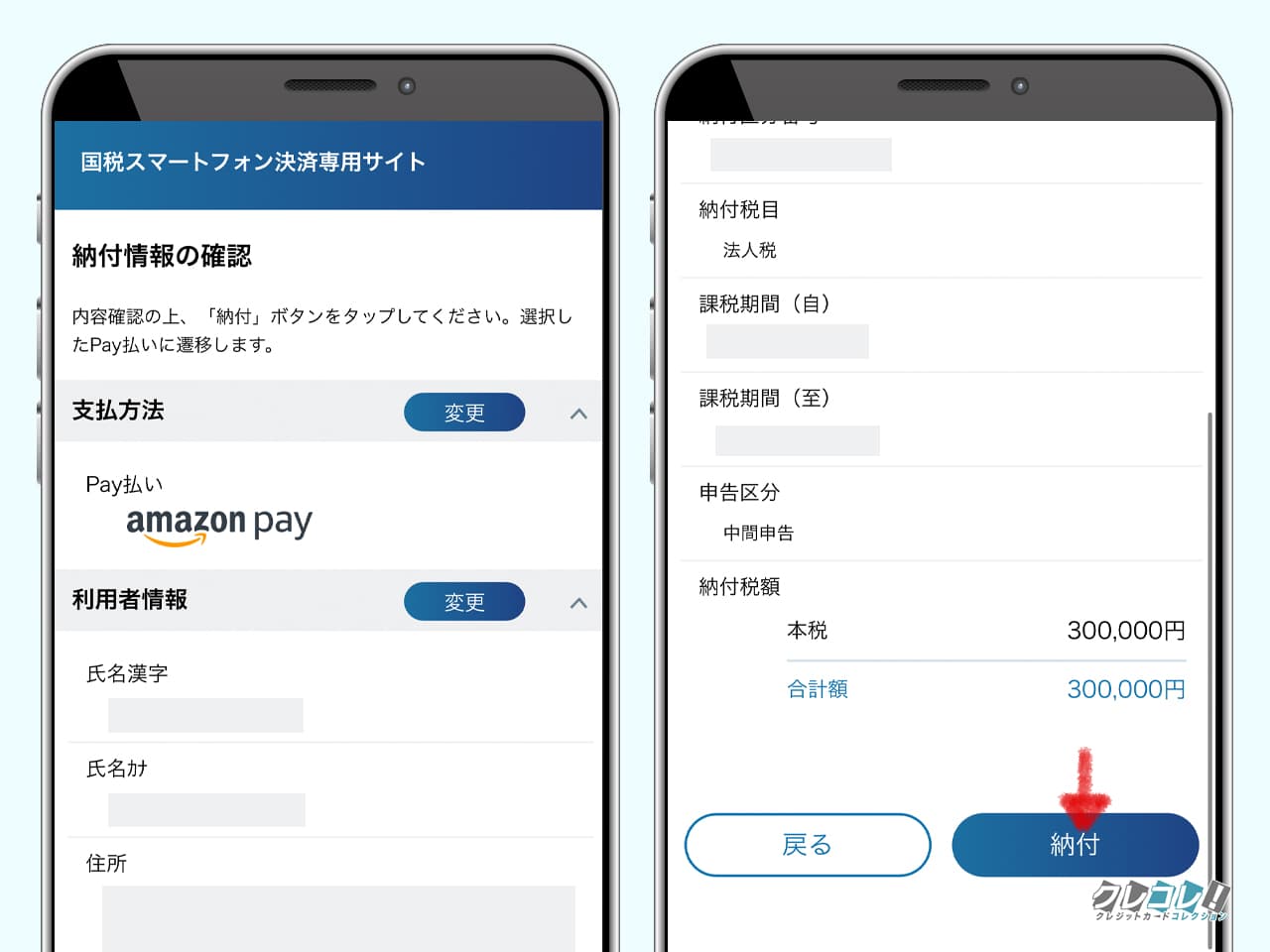
納付内容の確認画面が表示されるので、間違いがないか確認します。
問題なければ「納付」ボタンをタップします。
手順9:納付完了
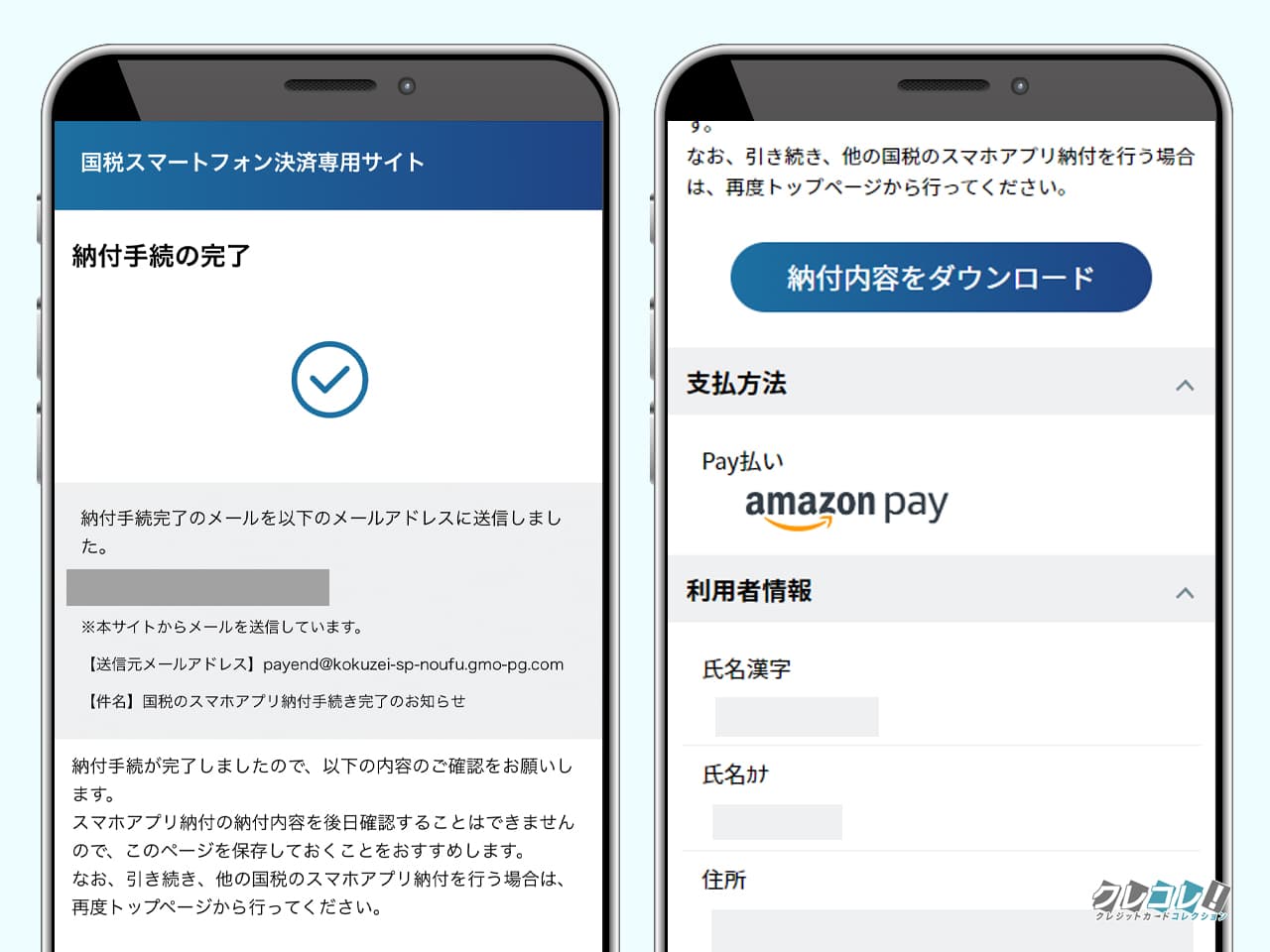
これで法人税をスマホアプリ納付できました!
納付内容をダウンロードして大事に保管してくださいね。
間違えて納付してしまった時の対処
私の場合、特になにもしなくても勝手に還付されました。
こういったハガキが届いて還付されてました↓

発生事由に過誤納と書いてあるので、間違えて入金しすぎた分が戻ってきた、ということですね。
ですが何もしなくても必ず還付されるかは分かりません…。
不安な人は該当の税務署に直接聞いてみると安心ですよ◎
納付する時の注意点
30万円ずつ納付するのが面倒
どのPay払いを選択しても30万円ずつ納税することになります。
面倒な方はクレジットカード払いをすれば一括で納付もできます(手数料がかかります)。
例えば今回の法人税709,200円をクレジットカード払いした場合5,935円の決済手数料がかかります。
→セゾンプラチナビジネスアメックスで法人税をクレジットカード払いする方法
一度に高額のAmazonギフトカードを購入する時は注意
Amazonギフトカードは通常、購入から5分以内に反映されます。
ただし連続して高額決済すると数時間~数日空けないと払えない場合があります。
制限が出たら翌日以降に再チャレンジするのがおすすめです。
納付書が来る前に余裕を持って早めにチャージしておく必要があります。
他の税金をスマホアプリ納付する方法が知りたい方はこちら
地方法人税をスマホアプリ納付する場合

実際に72,900円の地方法人税をスマホアプリ納付してみました!

